Este exemplo pode usar o serviço fitcDemo do Red5, mais preferi criar o meu próprio por necessitar de muitas alterações e novas implementações.
Basicamente é o serviço fitcDemo que vou adicionar algumas funcionalidades novas ao serviço e para isso você precisa saber um pouco de Java ou pelo manos a não básica.
/** * Se você não sabe nada de Java baixe o Zip que conterá toda a biblioteca compilada. */
Vamos começar criando um projeto no Eclipse For Java com o nome de confDemo. conforme imagens abaixo:
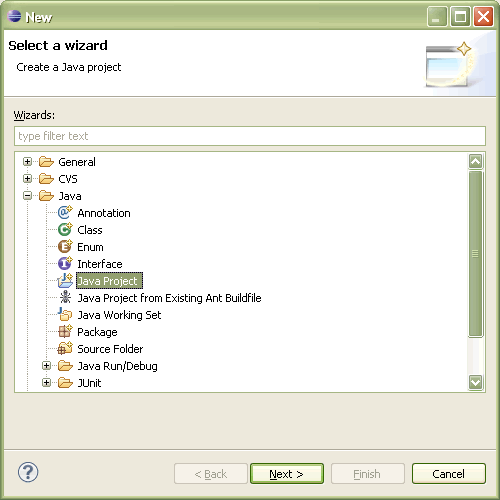
Imagem 01:Novo projeto
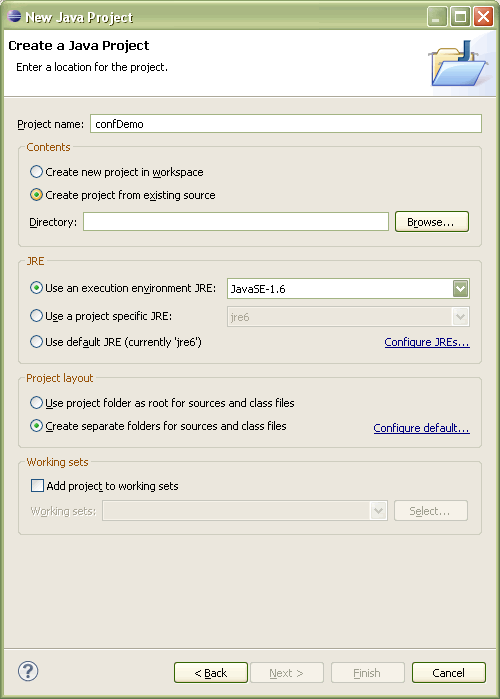
Imagem 02: Criando o projeto no Java
Agora antes de prosseguir temos que importar a biblioteca do Red5 no projeto. Para isso clique com o botão direito sobre o projeto e vá em Proprietes. Em Java Build Path >> Libraries clique em Add External JARs e selecione Red5.jar que se encontra na raiz da instalação do Red5 e clique em OK.
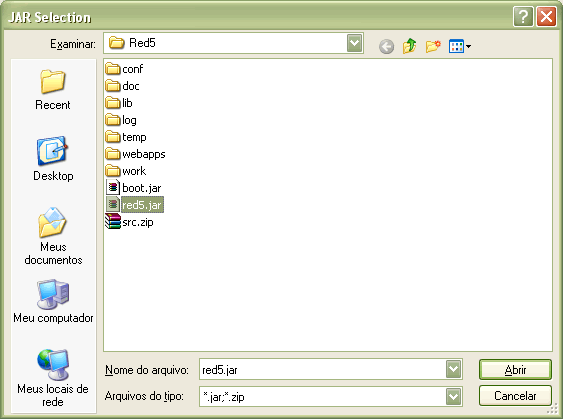
Figura 03: Importando o JAR
Agora que o projeto esta criado configurado, vamos criar um novo arquivo java e nomeá-lo de Application.java no Package org.red5.confDemo que estenderá org.red5.server.adapter.ApplicationAdapter e implementará org.red5.server.api.service.IPendingServiceCallback.
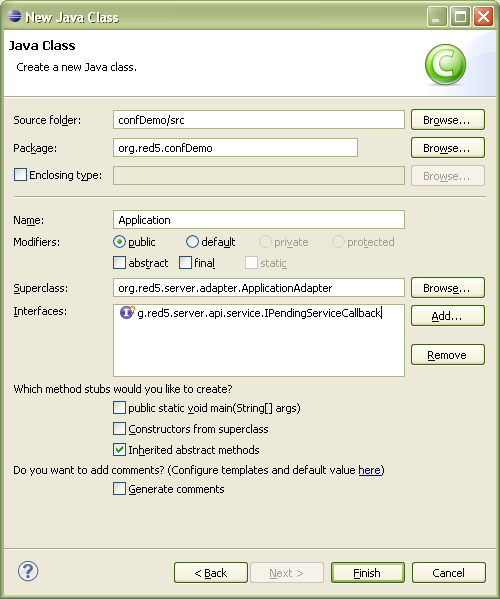
Figura 04: Nova Classe
O arquivo gerado esta abaixo e
package org.red5.confDemo;
import org.red5.server.adapter.ApplicationAdapter;
import org.red5.server.api.service.IPendingServiceCall;
import org.red5.server.api.service.IPendingServiceCallback;
public class Application extends ApplicationAdapter implements
IPendingServiceCallback {
@Override
public void resultReceived(IPendingServiceCall call) {
// TODO Auto-generated method stub
}
}
O método resultReceived implementado server para tratar o retorno do Flex em métodos invocados no Java. Criar também uma classe User para definir os dados dos usuários conectados. Esta classe terá apenas campo USER_ID e USER_NOME.
package org.red5.confDemo;
public class User {
public String USER_ID = null;
public String USER_NOME = null;
public User(String USER_ID, String USER_NOME) {
this.USER_ID = USER_ID;
this.USER_NOME = USER_NOME;
}
}
Bom, agora vamos rescrever os seguintes métodos:
- appStart
É invocado quando o primeiro usuário se conectar na aplicação. Ou seja, quando a aplicação for iniciada; - appConnect
Invocado quando um novo usuário se conectar; - disconnect
Invocado quando o usuário sair da aplicação. Neste processo deve se excluir o usuário da lista de conectados; - appJoin
Invocado quando após o usuario ser aceito na conexão.
E criar os seguintes métodos:
- enviarNovosUsuarios
Envia a lista de usuários conectados a todos os usuários conectados; - listaUsuarios
Retorna a lista de usuários que estão conectados. O problema é que na variável users os desconectados ficam como null, então
Abaixo esta toda a classe montada:
package org.red5.confDemo;
import java.util.HashMap;
import java.util.Iterator;
import java.util.Set;
import org.red5.server.adapter.*;
import org.red5.server.api.*;
import org.red5.server.api.service.*;
public class Application extends ApplicationAdapter implements
IPendingServiceCallback {
protected HashMap users = new HashMap();
@Override
public boolean appStart(IScope scope) {
return true;
}
@Override
public boolean appConnect(IConnection conn, Object[] params) {
// quem não envia nome, não ganha conexão
if (params.length != 1) {
rejectClient("Sem permissão de acesso ao sistema!");
return false;
}
String username = params[0].toString();
String uid = conn.getClient().getId();
IServiceCapableConnection service = (IServiceCapableConnection) conn;
User user = new User(uid, username);
users.put(uid, user);
service.invoke("listaUsuarios", new Object[] { listaUsuarios() }, this);
enviarNovosUsuarios();
System.out.println("Novo usuario: " + uid);
return true;
}
@Override
public boolean appJoin(IClient client, IScope scope) {
super.appJoin(client, scope);
// envia a lista de usuários conectados a todos os conectados
enviarNovosUsuarios();
return true;
}
@Override
public synchronized void disconnect(IConnection conn, IScope scope) {
// ID da conexão do usuário
String uid = conn.getClient().getId();
// O usuário que desconectou
users.remove(uid);
enviarNovosUsuarios();
System.out.println("Desconectado: " + uid);
super.disconnect(conn, scope);
}
@Override
public void resultReceived(IPendingServiceCall call) {
System.out.println(call);
}
/**
* Envia a lista de usuários conectados a todos os usuarios
*/
protected void enviarNovosUsuarios() {
Object[] params = new Object[] { listaUsuarios() };
ServiceUtils.invokeOnAllConnections(scope, "listaUsuarios", params);
}
/**
* Retorna a lista de usuários sem os campos nulos
*/
protected HashMap listaUsuarios() {
HashMap params = new HashMap();
Integer key = 0;
Set s = users.keySet();
for (Iterator it = s.iterator(); it.hasNext();) {
User value = users.get(it.next());
if (value != null) {
params.put(key, value);
key++;
}
}
return params;
}
}
Baixe aqui os arquivos java:
Agora dentro da pasta Red5/webapps vamos criar uma nova pasta chamada confDemo. Dentro desta pasta criar uma pastas chamada WEB-INF que receberá as bibliotecas e configurações deste serviço. Dentro desta pasta você criará três arquivos:
Agora exporte o seu aplicativo java e deposite dentro da pasta Red5/webapps/confDemo/WEB-INF/lib, reinicia o serviço do Red5. Para isso vá em File >> Export e abrirá a tela abaixo:
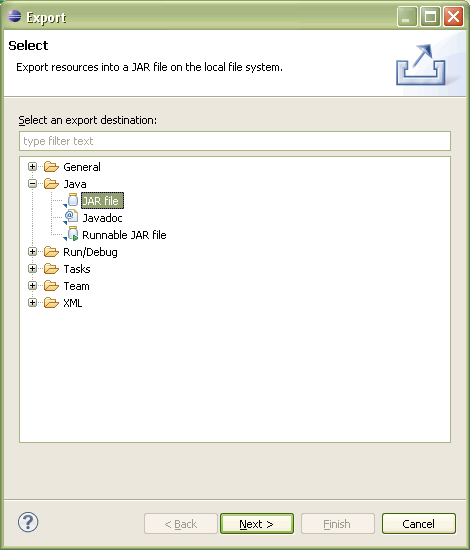
Imagem 05: exportando o projeto java
Agora marque os arquivos que devem ser exportados e selecione a pasta a salvar o Jar.
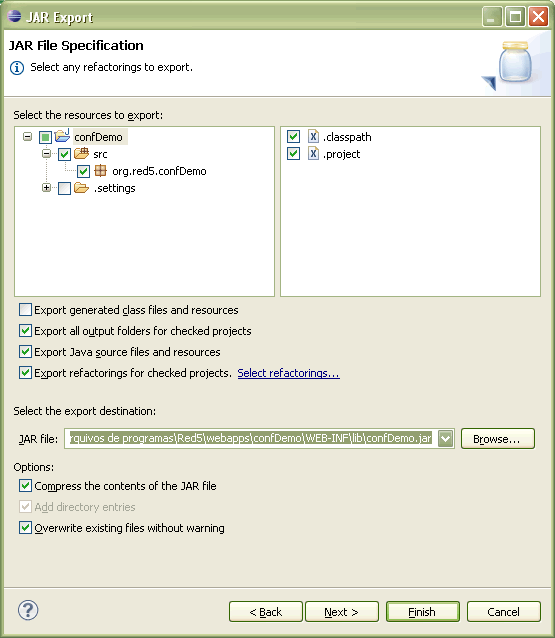
Figura 6: Finalizando a exportação
Clique em Finish e reinicie o serviço do Red5.
/** * Sempre que alterar o jar na pasta lib terás que reiniciar o o serviço do Red5. */
Agora que o serviço esta criado, vamos criar o aplicativo Flex que trabalhará com este serviço. Esta parte já deve ser mais fácil para a maioria dos leitores.
<?xml version="1.0" encoding="utf-8"?>
<mx:Application xmlns:mx="http://www.adobe.com/2006/mxml"
layout="vertical"
horizontalAlign="left"
backgroundColor="#f6f6f6"
backgroundGradientColors="[#f6f6f6, #bbbbbb]"
creationComplete="init()"
viewSourceURL="srcview/index.html">
<mx:Script>
<![CDATA[
import mx.controls.Alert;
// Conexão com o Red5
private var netConnection:NetConnection;
// NetStream responsável por apresentar o vídeo
private var netStream_play:NetStream;
// NetStream responsável por publicar o vídeo
private var netStream_publish:NetStream;
// Canal para o Chat
private var sharedObject:SharedObject;
// Componente para apresnetar o vídeo
private var video:Video
// Nome da publicação do vídeo
private var streamingNome:String="publishVideo"
/**
* executa após carregar o aplicativo
*/
private function init():void
{
video=new Video();
video.height=uiCaixaDoVideo.height;
video.width=uiCaixaDoVideo.width;
}
/**
* Inicia a aplicação e faz a conexão
*/
private function conectar():void
{
if ( hostRTMP.text.length < 15 )
{
Alert.show( "URL muito pequena!" )
return;
}
if ( nome.text.length < 3 )
{
Alert.show( "Nome tem que ter mais de 3 caracteres!" )
return;
}
if ( netConnection != null )
netConnection=null;
netConnection=new NetConnection();
netConnection.addEventListener( NetStatusEvent.NET_STATUS, netStatus );
netConnection.addEventListener( AsyncErrorEvent.ASYNC_ERROR, asyncError )
netConnection.connect( hostRTMP.text, nome.text );
netConnection.client=this;
}
/**
* Método que recebe a lista de usuários enviado pleo Red5
*/
public function listaUsuarios( lista:Array ):void
{
datagridUsuarios.dataProvider=lista;
}
/**
* Método que recebe o Status da conexão
*/
private function netStatus( e:NetStatusEvent ):void
{
switch ( e.info.code )
{
case "NetConnection.Connect.Success":
connectado()
viewstack.selectedIndex=1;
break;
case "NetConnection.Connect.Closed":
viewstack.selectedIndex=0;
break;
case "NetConnection.Connect.Rejected":
viewstack.selectedIndex=0;
break;
case "NetConnection.Connect.Failed":
viewstack.selectedIndex=0;
break;
default:
viewstack.selectedIndex=0;
}
}
/**
* Chamado quando deu sucesso na conexão com o Red5
*/
private function connectado():void
{
sharedObject=SharedObject.getRemote( "chat", netConnection.uri, true )
sharedObject.addEventListener( SyncEvent.SYNC, OnSync );
sharedObject.addEventListener( AsyncErrorEvent.ASYNC_ERROR, asyncError );
sharedObject.connect( netConnection );
sharedObject.client=this;
netStream_play=new NetStream( netConnection )
video.attachNetStream( netStream_play );
uiCaixaDoVideo.addChild( video );
netStream_play.play( streamingNome );
}
/**
* Método responsável por tratar os AsyncErrorEvent
*/
private function asyncError( e:AsyncErrorEvent ):void
{
trace( e )
}
/**
* Método responsável por tratar os SyncEvent
*/
private function OnSync( e:SyncEvent ):void
{
trace( e )
}
/**
* Trata o click do Botão Publicar WebCam
*
* Se marcado publica, ao desmarcar para a publicação.
*/
private function publicar():void
{
if ( btPublicar.selected )
{
btPublicar.label="Parar publicação!"
netStream_publish=new NetStream( netConnection );
netStream_publish.attachCamera( Camera.getCamera());
netStream_publish.attachAudio( Microphone.getMicrophone());
// nome que será publicado
netStream_publish.publish( streamingNome );
}
else
{
btPublicar.label="Publicar no servidor RTMP!"
netStream_publish.close()
netStream_publish=null
}
}
/**
* Envia o testo por Chat e limpa o campo.
*/
private function enviarMensagem():void
{
var msg:String="<p><b>" + nome.text + " diz:</b> " + mensagem.text + "</p>";
sharedObject.send( "recebemsg", msg );
mensagem.text='';
}
/**
* Recebe as mensagens postada no Chat
*/
public function recebemsg( msg:String ):void
{
areaMensagem.htmlText+=msg;
areaMensagem.validateNow();
areaMensagem.verticalScrollPosition=areaMensagem.maxVerticalScrollPosition;
}
]]>
</mx:Script>
<mx:ViewStack id="viewstack"
width="100%"
height="100%"
creationPolicy="all">
<mx:VBox width="100%"
height="100%"
verticalAlign="middle"
horizontalAlign="center">
<mx:Form>
<mx:FormItem label="URL do servidor:" fontWeight="bold">
<mx:TextInput id="hostRTMP"
text="rtmp://localhost/confDemo"
width="200"
fontWeight="normal"/>
</mx:FormItem>
<mx:FormItem label="Nome:" fontWeight="bold">
<mx:TextInput id="nome" width="200" fontWeight="normal"/>
</mx:FormItem>
<mx:FormItem>
<mx:Button label="Conectar no Red5" click="conectar()" fontWeight="normal"/>
</mx:FormItem>
</mx:Form>
</mx:VBox>
<mx:VBox width="100%" height="100%">
<mx:HBox width="100%" height="100%">
<mx:VBox height="100%">
<mx:Canvas left="10"
top="85"
width="160"
height="120"
backgroundColor="#000000">
<mx:UIComponent width="100%" height="100%" id="uiCaixaDoVideo"/>
</mx:Canvas>
<mx:Button id="btPublicar"
label="Publicar WebCam"
click="publicar()"
toggle="true"/>
<mx:DataGrid id="datagridUsuarios" width="100%" height="100%">
<mx:columns>
<mx:DataGridColumn headerText="Usuários" dataField="USER_NOME"/>
</mx:columns>
</mx:DataGrid>
</mx:VBox>
<mx:VBox height="100%" width="100%">
<mx:TextArea id="areaMensagem"
width="100%"
height="100%"
borderStyle="none"
alpha="0.63"
editable="false"/>
<mx:HBox width="100%">
<mx:TextInput id="mensagem" width="100%" enter="enviarMensagem()"/>
<mx:Button label="Enviar" click="enviarMensagem()"/>
</mx:HBox>
</mx:VBox>
</mx:HBox>
</mx:VBox>
</mx:ViewStack>
</mx:Application>
Basicamente o funcionamento é o seguinte: Quando clicar o em conectar, é criado uma instancia do NetConnection e enviado junto o nome da pessoa que esta conectando. Assim que a classe que criamos receber esta conexão, ela replica a todas as todas as conexões enviando a lista de usuários conectados. Estalista é recebida pelo método listaUsuarios do Flex.
No Red5 é verificado se foi enviado o nome e e aceita a conexão. Assim que a conexão for aceita, o Flex cria uma instancia do SharedObject e da play no canal publishVideo para quando alguém publicar um vídeo já estar instanciado.
A instancia do SharedObject é responsável pelo chat. para enviar uma mensagem, utiliza-se o método send, passando como parametro a o método que irá receber a resposta e a mensagem.
Quando clicamos em “publicar vídeo!”, uma instancia do NetStream é criada e publicamos no mesmo canal que foi dados play na lista acima.
Abaixo segue o exemplo finalizado, mais para testar terás que possuir um servidor de Red5.
Fonte do aplicativo Flex esta aqui.
O Aplicativo confDemo compilado para ser depositado no Red5 esta aqui.